Glavni izbornik dell dijagnostike – Dell Precision M4300 User Manual
Page 45
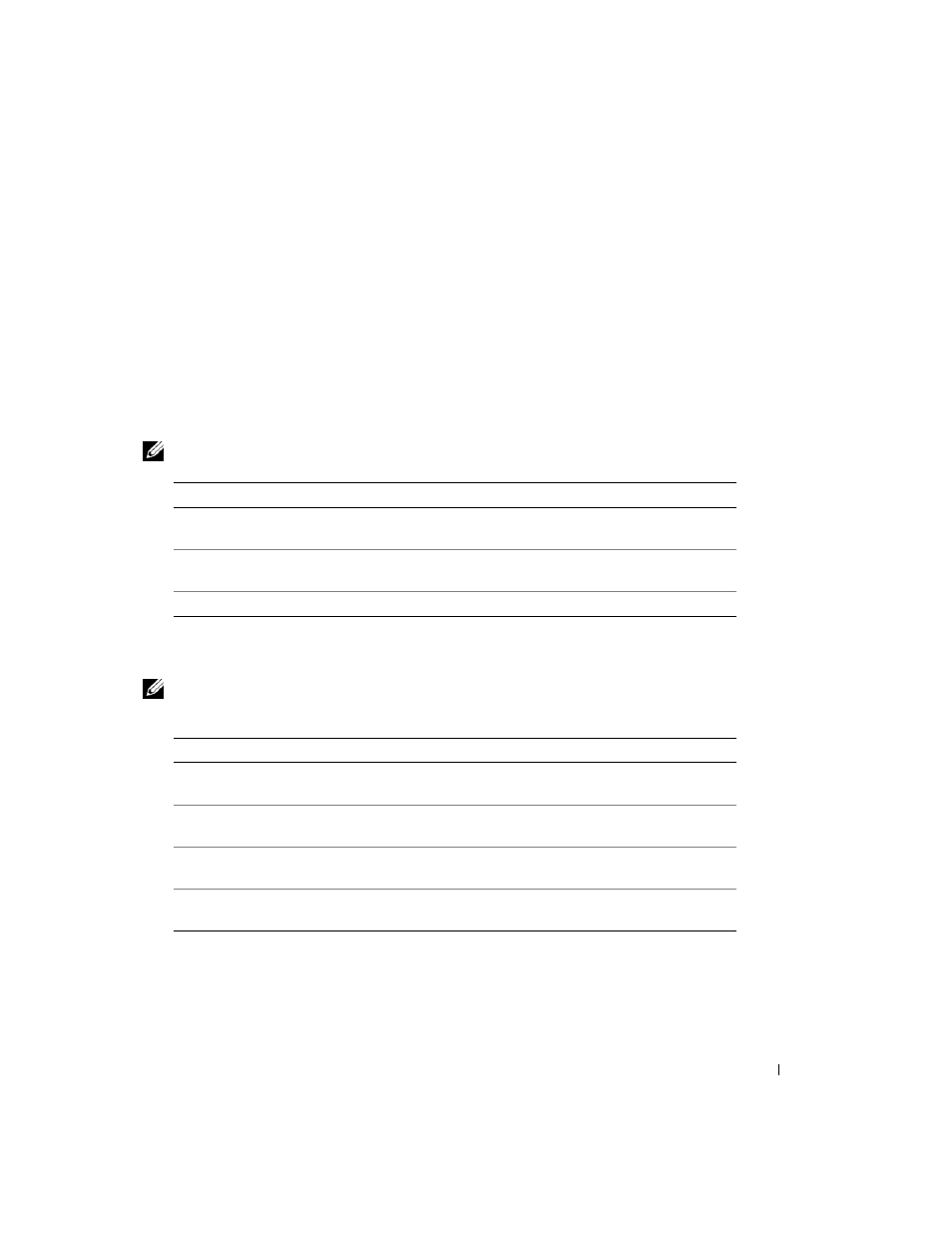
Brzi referentni priru
č
nik
45
4
Odaberite opciju Boot from CD-ROM (Podizanje sustava s CD-ROM-a) iz izbornika koji se pojavljuje i
pritisnite
5
Upišite 1 za pokretanje izbornika CD i pritisnite
6
Odaberite Run the 32 Bit Dell Diagnostics (Pokretanje 32-bitne Dell dijagnostike) s numeriranog popisa.
Ako je navedeno više verzija, odaberite onu koja je prikladna za vaše ra
čunalo.
7
Kada se pojavi zaslon s glavnim izbornikom Dell Diagnostics, odaberite test koji želite pokrenuti.
Glavni izbornik Dell Dijagnostike
1
Nakon što se Dell dijagnostika u
čita i pojavi se ekran MainMenu (Glavni izbornik) kliknite na gumb za
opciju koju želite.
NAPOMENA:
Preporu
č
uje se da odaberete
Test System
(Testiranje sustava) za kompletno testiranje sustava.
2
Nakon odabira opcije Test System (Testiranje sustava) iz glavnog izbornika pojavljuje se sljede
ći
izbornik.
NAPOMENA:
Preporu
č
uje se da odaberete
Extended Test
(Prošireni test) iz donjeg izbornika kako biste izvršili
detaljniju provjeru ure
đ
aja u ra
č
unalu.
3
Ako se za vrijeme testa nai
đe na problem, pojavljuje se poruka sa šifrom pogreške i opisom problema.
Ispišite kod pogreške i opis problema te kontaktirajte Dell (pogledajte “Contacting Dell (Kontaktirajte
Dell)” u mrežnom Korisni
čkom priručniku).
Opcija
Funkcija
Test Memory
(Testiranje memorije)
Samostalno testiranje memorije
Test System
(Testiranje sustava)
Pokretanje dijagnostike sustava
Exit
(Izlaz)
Izlaz iz dijagnostike
Opcija
Funkcija
Express test
(Brzi test)
Obavlja brzo testiranje ure
đaja u sustavu. To može potrajati 10 do 20
minuta.
Extended Test
(Prošireni test)
Obavlja detaljnu provjeru ure
đaja u sustavu. Obično traje oko jedan sat
ili više.
Custom Test
(Uobi
čajeni test)
Koristite ga za testiranje specifi
čnih uređaja ili prilagođavanje testova
koje treba obaviti.
Symptom Tree
(Stablo simptoma)
Ova opcija omogu
ćuje vam odabir testova na osnovi simptoma
problema koje imate. Ova opcija navodi uobi
čajene simptome.
